ASUS PRO60R, Z92R, Z92U, Z92VA User Manual
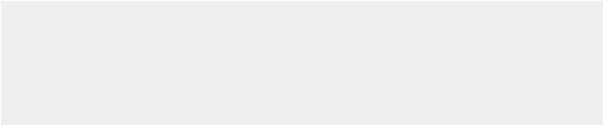
PC Portable
Références matérielles
F2239 / Septembre 2005

Safety Statements (Applicable en Amérique du Nord)
Federal Communications Commission Statement
This device complies with FCC Rules Part 15. Operation is subject to the following two conditions:
•This device may not cause harmful interference, and
•This device must accept any interference received, including interference that may cause undesired operation.
This equipment has been tested and found to comply with the limits for a class B digital device, pursuant to Part 15 of the Federal Communications Commission (FCC) rules. These limits are designed to provide reasonable protection against harmful interference in a residential installation. This equipment generates, uses, and can radiate radio frequency energy and, if not installed and used in accordance with the instructions, may cause harmful interference to radio communications. However, there is no guarantee that interference will not occur in a particular installation. If this equipment does cause harmful interference to radio or television reception, which can be determined by turning the equipment off and on, the user is encouraged to try to correct the interference by one or more of the following measures:
•Reorient or relocate the receiving antenna.
•Increase the separation between the equipment and receiver.
•Connect the equipment into an outlet on a circuit different from that to which the receiver is connected.
•Consult the dealer or an experienced radio/TV technician for help.
WARNING! The use of a shielded-type power cord is required in order to meet FCC emission limits and to prevent interference to the nearby radio and television reception. It is essential that only the supplied power cord be used. Use only shielded cables to connect I/O devices to this equipment. You are cautioned that changes or modifications not expressly approved by the party responsible for compliance could void your authority to operate the equipment.
(Reprinted from the Code of Federal Regulations #47, part 15.193, 1993. Washington DC: Office of the Federal Register, National Archives and Records Administration, U.S. Government Printing Office.)
Canadian Department of Communications Statement
This digital apparatus does not exceed the Class B limits for radio noise emissions from digital apparatus set out in the Radio Interference Regulations of the Canadian Department of Communications.
This Class B digital apparatus complies with Canadian ICES-003.
(Cet appareil numérique de la classe B est conforme à la norme NMB-003 du Canada.)
CE Mark Warning
Ceci est un rpoduit de classe B; dans un environnement doméstique, ce produit peut causer des interférences radio, auquel cas l’utilisateur peut être amené à prendre les mesures adéquates.
2

Safety Statements (Applicable en Amé rique du Nord)
Mise en garde (pour les notebooks avec batterie Li-Ion)
CAUTION! Danger of explosion if battery is incorrectly replaced. Replace only with the same or equivalent type recommended by the manufacturer. Dispose of used batteries according to the manufacturer’s instructions. (English)
AVVERTIMENTO! Rischio di esplosione della batteria se sostituita in modo errato. Sostituire la batteria con un una di tipo uguale o equivalente consigliata dalla fabbrica. Non disperdere le batterie nell’ambiente. (Italian)
VORSICHT! Explosionsgetahr bei unsachgemäß en Austausch der Batterie. Ersatz nur durch denselben oder einem vom Hersteller empfohlenem ä hnlichen Typ. Entsorgung gebrauchter Batterien nach Angaben des Herstellers. (German)
ADVARSELI! Lithiumbatteri - Eksplosionsfare ved fejlagtig hå ndtering. Udskiftning må kun ske med batteri af samme fabrikat og type. Levé r det brugte batteri tilbage til leverandøren. (Danish)
VARNING! Explosionsfara vid felaktigt batteribyte. Anvä nd samma batterityp eller en ekvivalent typ som rekommenderas av apparattillverkaren. Kassera anvä nt batteri enligt fabrikantens instruktion. (Swedish)
VAROITUS! Paristo voi rä jä htää sousittelemaan tyyppiin. Hä vitä
, jos se on virheellisesti asennettu. Vaihda paristo ainoastaan laitevalmistajan kä ytetty paristo valmistagan ohjeiden mukaisesti. (Finnish)
ATTENTION! Il y a danger d’explosion s’il y a remplacement incorrect de la batterie. Remplacer uniquement avec une batterie du mê me type ou d’un type é quivalent recommandé par le constructeur. Mettre au rebut les batteries usagé es conformé ment aux instructions du fabricant. (French)
ADVARSEL! Eksplosjonsfare ved feilaktig skifte av batteri. Benytt samme batteritype eller en tilsvarende type anbefalt av apparatfabrikanten. Brukte batterier kasseres i henhold til fabrikantens instruksjoner. (Norwegian)
(Japanese)
Note relative aux produits de Macrovision Corporation
Ce produit comprend une technologie de protection de copyright proté gé e par certains brevets dé posé s aux U.S.A. et autres proprié té s intellectuelles appartenant à Macrovision Corporation et à d’autres. L’usage de cette technologie doit ê tre autorisé par Macrovision Corporation, et n’est destiné qu’à un usage familial ou autres usages limité s de mê me sorte A moins d’une autorisation par Macrovision Corporation. Retro ingé nierie et dé montage sont interdits.
CDRH Regulations (Etats-Unis)
The Center for Devices and Radiological Health (CDRH) of the U.S. Food and Drug Administration implemented regulations for laser products on August 2, 1976. These regulations apply to laser products manufactured from August 1, 1976. Compliance is mandatory for products marketed in the United States.
AVERTISSEMENT! L’emploi de contrô les ou d’ajustements ou le lancement d’autres procé dures que celles spé cifié es ici ou dans le guide d’installation des produits laser peut provoquer l’exposition à des radiations dangereuses.
3

Attestations de sé curité
Pré cautions de sé curité
Les consignes de sé curité qui suivent augmenteront la duré e de vie du portable. Suivez les à la lettre. Pour ce qui n’est pas dé crit dans ce manuel, demandez l’assistance de personnel qualifié . N’utilisez pas de cordons d’alimentation, d’accessoires, ou de pé riphé riques usagé s. N’utilisez pas de dissolvants puissants tels que dé capants, benzè ne ou autres produits chimiques sur ou proche de la surface.
Dé branchez l’alimentation et retirez la(les) batterie(s) avant le nettoyage. Essuyez le portable avec une é ponge de cellulose propre ou une peau de chamois imbibé e d’une solution non abrasive et d’un peu d’eau tiè de puis retirez l’humidité restante avec un chiffon sec.
NE PAS poser le portable sur des surfaces instables ou iné gales. Contactez le SAV si le boîtier est endommagé .
NE PAS appuyer ni toucher l’é cran. Ne mettez pas le portable au milieu de petits objets qui pourraient rayer ou pé né trer le portable.
NE PAS exposer le portable à la poussiè re ou à la saleté . NE L’UTILISEZ PAS durant une fuite de gaz.
NE LAISSEZ PAS le portable allumé sur vos genoux ou toute autre partie du corps une trop longue pé riode pour é viter tout inconfort ou blessure provoqué e par la chaleur.
NE PAS exposer le portable à des tempé ratures supé rieures à 50˚C (122˚F) ou à l’ensoleillement. Ne pas obstruer les entré es d’air!
Température de fonctionnement: pendant l’utilisation, le portable doit ê tre exposé à des tempé ratures comprises entre 0ºC/32ºF et 35ºC/95ºF.
NE PAS poser ou lâ cher d’objets sur le portable ni y introduire de corps é trangers.
|
NE PAS l’exposer à |
des champs |
|
||
|
||
|
magné tiques ou |
é lectriques |
|
||
|
||
|
puissants. |
|
NE PAS exposer le portable à la pluie ou à l’humidité , é loigner-le des liquides. N’UTILISEZ PAS le modem durant l’orage.
NE JETEZ PAS les batteries dans le feu car elles risquent d’exploser. Renseignez-vous sur les conditions locales de recyclage.
NE PAS l’exposer à des tempé ratures extrê mes (sous 0˚C (32˚F) ou le PC pourrait ne pas redé marrer.
Consommation électrique: Ne peut recevoir qu’une alimentation de 19V c.c., 3.42A (65W)
Le symbole repré sentant une benne à roue barré , indique que le produit (é quipement electrique et é lectronique) ne doit pas ê tre placé dans un conteneur à ordures mé nagè res. Veuillez consulter les ré glementations locales en matiè re de rejets de produits electriques.
4
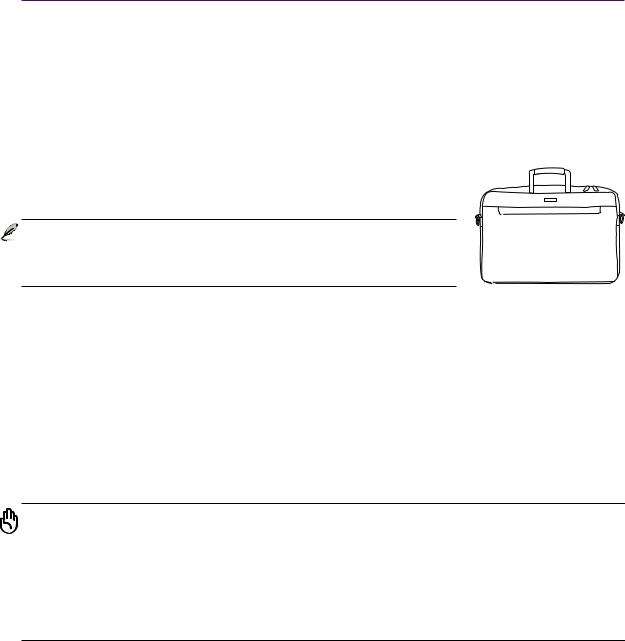
Attestations de sé curité
Pré cautions lors du transport
Pour pré parer le portable au transport, vous devez é teindre et débrancher tous les périphériques externes pour ne pas endommager les connecteurs. La tê te du disque dur se ré tracte automatiquement lorsque le courant est coupé pour é viter que la surface du disque ne soit rayé e lors du transport. Ainsi, vous ne devez pas transporter votre portable allumé . Fermez l’é cran et vé rifiez que ses crochets le maintiennent bien en place afin d’assurer sa protection et celle du clavier.
Proté ger le portable
Achetez une sacoche optionnelle pour proté ger votre portable contre la poussiè re, les liquides, les chocs et les rayures.
NOTE: La surface brillante se ternit facilement si elle n’est pas entretenue. Ne frottez pas et ne griffez pas la surface du portable lorsque vous le transportez.
Charger les batteries
Si vous avez l’intention d’utiliser la batterie, assurez-vous d’avoir complè tement chargé la ou les batteries avant de partir en voyage. Souvenez-vous que le transformateur é lectrique charge la batterie aussi longtemps qu’il est branché à l’ordinateur et au secteur. Souvenez-vous qu’il faut plus de temps pour charger la batterie lorsque le portable est utilisé .
Pré cautions lors du voyage
Contactez votre compagnie aé rienne si vous dé sirez utiliser votre portable dans l’avion. La plupart des compagnies aé riennes limitent l’usage des appareils é lectroniques. La plupart d’entre elles ne le permettent qu’entre les phases de dé collage et d’atterrissage.
ATTENTION! La sé curité des aé roports est assuré e en utilisant trois types d’appareils: les machines à rayons X (utilisé es sur les objets placé s sur les tapis de convoyage), les dé tecteurs magné tiques (utilisé s sur les personnes passant les contrô les de sé curité ) et les dé tecteurs de mé taux (appareils portables destiné s aux personnes et leurs bagages à main). Votre portable et ses disquettes peuvent passer les machines à rayons X. Toutefois, il est recommandé que vous n’exposiez pas votre portable et ses disquettes aux dé tecteurs magné tiques ni aux dé tecteurs manuels de l’aé roport.
5
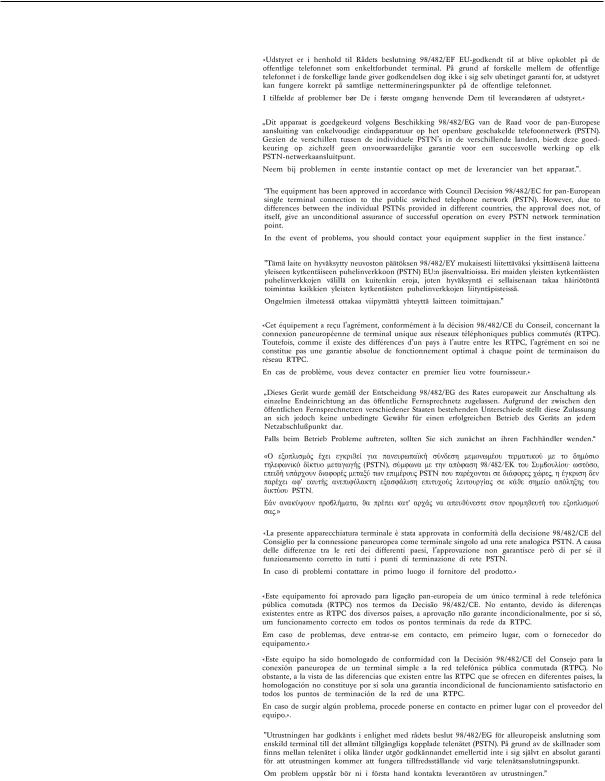
Attestations de sé curité
Agré ment CTR 21 (pour les notebooks avec modem inté gré )
Danois
Né erlandais
Anglais
Finlandais
Franç ais
Allemand
Grec
Italien
Portugais
Espagnol
Sué dois
6

Attestations de sé curité
 UL Safety Notices (Etats-Unis)
UL Safety Notices (Etats-Unis)
Required for UL 1459 covering telecommunications (telephone) equipment intended to be electrically connected to a telecommunication network that has an operating voltage to ground that does not exceed 200V peak, 300V peak-to-peak, and 105V rms, and installed or used in accordance with the National Electrical Code (NFPA 70).
When using the PC portable modem, basic safety precautions should always be followed to reduce the risk of fire, electric shock, and injury to persons, including the following:
•Do not use the PC portable near water, for example, near a bath tub, wash bowl, kitchen sink or laundry tub, in a wet basement or near a swimming pool.
•Do not use the PC portable during an electrical storm. There may be a remote risk of electric shock from lightning.
•Do not use the PC portable in the vicinity of a gas leak.
Required for UL 1642 covering primary (nonrechargeable) and secondary (rechargeable) lithium batteries for use as power sources in products. These batteries contain metallic lithium, or a lithium alloy, or a lithium ion, and may consist of a single electrochemical cell or two or more cells connected in series, parallel, or both, that convert chemical energy into electrical energy by an irreversible or reversible chemical reaction.
•Do not dispose the PC portable battery pack in a fire, as they may explode. Check with local codes for possible special disposal instructions to reduce the risk of injury to persons due to fire or explosion.
•Do not use power adapters or batteries from other devices to reduce the risk of injury to persons due to fire or explosion. Use only UL certified power adapters or batteries supplied by the manufacturer or authorized retailers.
Lecteur de Disque Optique pour PC portable
Informations de Sé curité relatives au Laser
Les lecteurs de disque optique internes ou externes vendus avec ce PC portable contiennent un PRODUIT LASER DE CLASSE 1 (LASER KLASSE 1 PRODUKT). Les classifications laser peuvent ê tre retrouvé es dans le glossaire situé à la fin de ce manuel utilisateur.
AVERTISSEMENT! Effectuer des ré glages ou ré aliser des procé dures autres que celles spécifiées dans le manuel utilisateur peut provoquer une exposition dangereuse au laser. Ne tentez pas de démonter le lecteur de disque optique. Pour votre sécurité, faites réparer le lecteur de disque optique uniquement par un prestataire de dé pannage agréé .
Etiquette d’avertissement concernant le dé pannage
AVERTISSEMENT! RADIATIONS LASER INVISIBLES EN CAS D’OUVERTURE. NE PAS REGARDER LE FAISCEAU ET NE PAS OBSERVER AVEC DES INSTRUMENTS OPTIQUES.
7

Table des matiè res
1. Pré sentation du portable ........................................................................ |
11 |
A propos de ce manuel ......................................................................................................... |
12 |
Notes relatives à ce manuel ............................................................................................. |
12 |
Préparer votre portable ......................................................................................................... |
13 |
2. Pré sentation des é lé ments du portable ............................................... |
15 |
Dessus .................................................................................................................................. |
16 |
Dessous ................................................................................................................................ |
18 |
Côté droit ............................................................................................................................... |
20 |
Côté gauche .......................................................................................................................... |
22 |
Face avant ............................................................................................................................ |
23 |
Face arrière ........................................................................................................................... |
24 |
3. Pour dé marrer ........................................................................................ |
25 |
Utiliser la batterie .................................................................................................................. |
26 |
Installer et retirer la batterie ............................................................................................. |
26 |
Charger la batterie ........................................................................................................... |
27 |
Entretien de la batterie ..................................................................................................... |
27 |
Systèmes d’exploitation ........................................................................................................ |
27 |
Support logiciel ................................................................................................................ |
27 |
Connexion de l’alimentation .................................................................................................. |
28 |
Allumer le portable ........................................................................................................... |
29 |
Le POST (Power-On Self Test) ........................................................................................ |
29 |
Gestion de l’alimentation - Veille & veille prolongée ........................................................ |
30 |
Redémarrer ou rebooter .................................................................................................. |
31 |
Eteindre le portable .......................................................................................................... |
32 |
Utiliser le clavier .................................................................................................................... |
33 |
Touches colorées ............................................................................................................. |
33 |
Touches Microsoft Windows™ ......................................................................................... |
34 |
Le clavier comme pavé numérique .................................................................................. |
34 |
Le clavier comme curseur ................................................................................................ |
35 |
Touches de lancement instantané et indicateurs d’état ........................................................ |
36 |
Touches de lancement instantané ................................................................................... |
36 |
Indicateurs d’état (Avant du notebook) ............................................................................ |
37 |
Indicateurs d’état (Au dessus du clavier) ......................................................................... |
38 |
Indicateur et boutons de contrôle du lecteur de CD ......................................................... |
39 |
8

|
Table des matiè res |
4. Utiliser le portable .................................................................................. |
41 |
Pointeur ................................................................................................................................. |
42 |
Utiliser le Touchpad .......................................................................................................... |
42 |
Illustration sur l’usage du Touchpad ................................................................................. |
43 |
Entretien du Touchpad ..................................................................................................... |
44 |
Périphériques de stockage.................................................................................................... |
45 |
Connecteur pour carte PC (PCMCIA) .............................................................................. |
45 |
Lecteur optique ................................................................................................................ |
47 |
Lecteur de Carte Mémoire Flash ..................................................................................... |
49 |
Disque dur ........................................................................................................................ |
50 |
Connexions modem et réseau .............................................................................................. |
51 |
Connexion modem ........................................................................................................... |
52 |
Connexion réseau ............................................................................................................ |
53 |
Connexion Bluetooth (sur certains modèles) ................................................................... |
54 |
Alimentation .......................................................................................................................... |
55 |
Système d’alimentation sur secteur ................................................................................. |
55 |
Système d’alimentation sur batterie ................................................................................. |
55 |
Modes de gestion de l’alimentation .................................................................................. |
57 |
Appendice ................................................................................................... |
59 |
Accessoires optionnels ......................................................................................................... |
60 |
Hub USB .......................................................................................................................... |
60 |
Combo USB 2.0 Slim ....................................................................................................... |
60 |
Carte Wireless LAN Cardbus ou USB ............................................................................. |
61 |
Mémoire Flash USB ......................................................................................................... |
61 |
Câble de communication USB ......................................................................................... |
61 |
Lecteur de disquettes USB .............................................................................................. |
62 |
Clavier et souris USB ....................................................................................................... |
62 |
Connexions optionnelles ....................................................................................................... |
63 |
Connexion d’un moniteur externe .................................................................................... |
63 |
Connexions audio externes ............................................................................................. |
63 |
Connexion IEEE1394 (sur certains modèles) .................................................................. |
64 |
Connexion imprimante ..................................................................................................... |
64 |
Sécuriser votre portable ................................................................................................... |
64 |
Information sur le lecteur de DVD-ROM ............................................................................... |
65 |
Conformité du modem interne ............................................................................................... |
66 |
Glossaire ............................................................................................................................... |
68 |
Informations concernant le portable ...................................................................................... |
74 |
9

10
1. Pré sentation du portable
A propos de ce manuel
Notes relatives à ce manuel
Pré parer votre portable
11
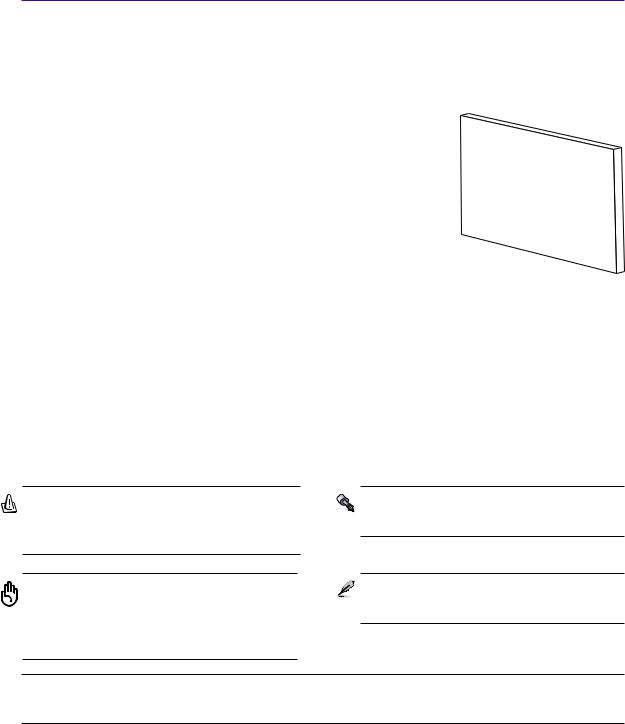
1 Pré sentation du notebook
A propos de ce manuel
Vous avez entre les mains le manuel de votre portable. Ce manuel vous informe sur les divers é lé ments du portable et sur la maniè re de les utiliser. Les sections principales de ce manuel sont é numé ré es cidessous:
1.Présentation du portable
Pré sente le portable et son manuel.
2.Présentation des éléments du portable
Vous informe sur les divers é lé ments du portable.
3.Pour démarrer
User’s Manual
Vous aide au moment de la prise en main du portable.
4.Utiliser le portable
Vous indique la faç on de se servir des divers é lé ments du portable.
5.Appendice
Pré sente les accessoires en option et fournit des informations supplé mentaires
Notes relatives à ce manuel
Certaines notes et avertissements en gras sont pré sents au long du guide, vous devez en tenir compte afin de mener à bien certaines taches en toute sé curité . Ces notes ont divers degré s d’importance:
< > [ ]
AVERTISSEMENT! Information destiné e à pré venir un dommage aux composants, donné es ou personnes.
ATTENTION! Information sur les actions à é viter afin de pré venir un dommage aux composants, donné es ou personnes.
TRUC: Trucs et informations utiles à l’utilisateur familier des ordinateurs.
NOTE: Trucs et informations utiles à la mise en oeuvre d’une action.
Le texte entre < > ou [ ] repré sente une touche du clavier; ne tapez pas les symboles < > ou [ ] ni les lettres qu’ils contiennent.
12

Pré sentation du notebook 1
Pré parer votre portable
Voici quelques instructions rapides pour utiliser votre portable. Lisez les pages suivantes pour obtenir des informations dé taillé es sur l’utilisation de votre portable.
1. Installez la batterie |
2. Connectez l’alimentation secteur |
Auto |
|
2 |
Lock |
|
|
|
1 |
[3] |
|
|
[2]
 [1]
[1]
3. Ouvrez l’é cran |
4. Allumez le portable |
[1] 

[2] [2]
(1)Faites glisser les deux loquets vers l’exté rieur.
(2)Libé rer l’é cran puis levez l’é cran d’une main tout en maintenant l’ordinateur avec l’autre main.
Pressez le bouton d’alimentation et relâ chez-le.
(Sous Windows XP, ce bouton peut aussi ê tre utilisé pour é teindre le portable en toute sé curité .)
13

1 Pré sentation du notebook
14
2. Pré sentation des é lé ments du portable
Dessus
Dessous
Cô té droit
Cô té gauche
Face avant
Face arriè re
15

2 Pré sentation des é lé ments du notebook
Dessus
Ré fé rez-vous au sché ma ci-dessous pour identifier les composants situé s sur le cô té de l’ordinateur portable. Les dé tails sont donné s en partant du haut et en dé plaç ant dans le sens horaire.
Caméra
Loquet de l’écran |
On selected models Microphone Loquet de l’écran |
||||||||
|
|
|
|
On selected models |
|||||
|
|
|
|
|
|
|
|
|
|
|
|
|
|
|
|
|
|
|
|
|
|
|
|
|
|
|
|
|
|
|
|
|
|
|
|
|
|
|
|
Ecran
Touches de lancement instantané / Interrupteur
Clavier
Touchpad
Boutons du Touchpad
Boutons de contrôle CD |
Indicateurs d’état lumineux |
(voir section 3) |
(voir section 3) |
On selected models |
|
 Loquets de l’é cran
Loquets de l’é cran
Des aimants maintiennent l’é cran en position fermé e quand le portable n’est pas utilisé . Pour ouvrir l’é cran, faites glisser les deux loquets vers l’exté rieur avec vos pouces et souleveaz l’é cran. Ajustez lentement la position de l’é cran afin d’assurer un angle de visionnage confortable.
AVERTISSEMENT! Lors de l’ouverture, ne forcez pas l’é cran à toucher la table ou les gonds risquent de se briser! Ne laissez jamais le portable avec l’é cran ouvert!
16
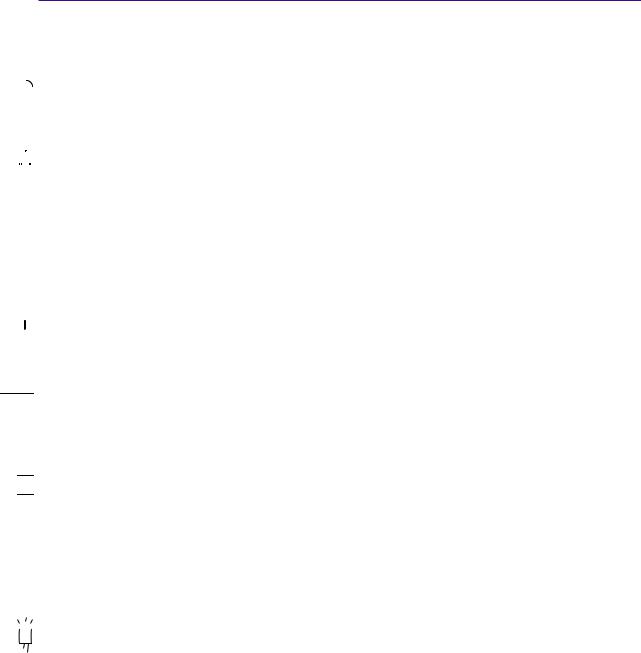
Pré sentation des é lé ments du notebook 2
 Camé ra (sur certains modè les)
Camé ra (sur certains modè les)
La camé ra inté gré e vous permet de prendre des photos ou d’enregistrer des vidé os. Elle peut ê tre utilisé e pour la visioconfé rence et autres applications interactives.
 Microphone (inté gré )
Microphone (inté gré )
Le microphone mono inté gré peut ê tre utilisé pour la visioconfé rence, les narrations vocales ou simplement les enregistrements audio.
 Ecran
Ecran
Les fonctions de l’é cran sont les mê mes que celles d’un moniteur de bureau. Le portable utilise une matrice active TFT LCD, qui procure une qualité d’affichage aussi bonne que celle des moniteurs des ordinateurs de bureau. Contrairement à ces derniers, un é cran LCD ne produit aucune radiation ni scintillement, il est donc meilleur pour les yeux.
 Touches de lancement instantané
Touches de lancement instantané
Les touches de lancement instantané vous permettent de lancer les applications fré quemment utilisé es en pressant simplement un bouton. De plus amples dé tails sont fournis plus loin dans ce manuel.
 Interrupteur
Interrupteur
L’interrupteur permet l’allumage et l’extinction du portable ainsi que la sortie du mode STD. Poussez une fois l’interrupteur pour allumer le portable et une fois pour l’é teindre.



 Clavier
Clavier
Le clavier offre des touches de grandes tailles avec une amplitude confortable (profondeur à laquelle les touches peuvent ê tre enfoncé es) et un repose poignet pour les deux mains. Deux touches de fonction Windows™ permettent une navigation facile sous Windows™ .


 Touchpad et boutons
Touchpad et boutons
Le touchpad et ses boutons constitue un systè me de pointage qui offre les mê mes fonctions qu’une souris. Une fonction de dé filement contrô lé e logiciellement est disponible aprè s l’installation de l’utilitaire du touchpad, elle permet une navigation plus facile sous Windows et sur le web.
 Boutons de contrô le CD (sur certains modè les)
Boutons de contrô le CD (sur certains modè les)
Les indicateurs d’é tat sont dé crits en dé tail au chapitre 3.
 Indicateurs d’é tat lumineux
Indicateurs d’é tat lumineux
Les indicateurs d’é tat sont dé crits en dé tail au chapitre 3.
17

2 Pré sentation des é lé ments du notebook
Dessous
Reportez-vous au sché ma ci-dessous pour identifier les é lé ments de la partie infé rieure du portable.
(Aérations)
Compartiment |
Compartiment |
pour disque dur |
CPU |
Etui pour Carte
de Visite
(Aérations)
Compartiment mini-PCI et mémoire
Verrou |
Verrou |
batterie 2 |
|
|
batterie 1 |
Haut-parleur |
Batterie |
Bouton |
Haut-parleur |
Audio |
|
d’extinction |
Audio |
 Aé rations
Aé rations
Les aé rations permettent à l’air frais d’entrer et à l’air chaud de sortir du portable.
ATTENTION! Assurez-vous qu’aucun objet tel que du papier, des livres, des vê tements, des câ bles ou autre ne bloque les aé rations. Une surchauffe pourrait se produire!
ATTENTION! Le dessous du portable peut ê tre trè s chaud. Faites attention lorsque vous manipulez le portable et que celui-ci est en marche ou vient d’ê tre é teint. Une tempé rature é levé e est normale durant les phases de charge. NE PLACEZ PAS LE PORTABLE DIRECTEMENT SUR VOS GENOUX OU TOUTE AUTRE PARTIE DE VOTRE CORPS POUR EVITER TOUT RISQUE DE BLESSURE.
18

Pré sentation des é lé ments du notebook 2
Processeur (CPU)
Pour toute demande relative à la mise à jour du processeur de l’ordinateur portable, veuillez contacter notre centre de service. N’essayez pas de procé der à la mise à jour du processeur par vos propres moyens; cette opé ration rend la garantie caduque.
Attention ! La manipulation du processeur, du disque dur ou des modules de mé moire par l’utilisateur final annulera la garantie.
 Verrou batterie
Verrou batterie
Le loquet avec ressort (loquet 1) verrouille automatiquement le pack de batterie lorsque ce dernier est insé ré , mais il doit ê tre renforcé par le loquet manuel (loquet 2). Les dé tails d’utilisation seront donné s dans la section concernant la batterie plus tard dans ce manuel.
 Batterie
Batterie
Afin de ré duire l’é paisseur, la surface de la batterie et celle du compartiment ne font qu’une. Lorsque la batterie est retiré e, le capot du compartiment et la batterie apparaissent comme une seule unité . Il n’est pas possible de dé monter plus avant la batterie, le tout doit ê tre remplacé .

 Haut-parleur Audio
Haut-parleur Audio
Le haut-parleur inté gré vous permet d’é couter le son sans aucune connexion supplé mentaire. Le systè me son multimé dia dispose d’un contrô leur audio numé rique inté gré produisant un son trè s beau et plein d’é nergie (les ré sultats seront amé lioré s avec des é couteurs ou des haut-parleurs sté ré o externes). Toutes les fonctions audio sont piloté es par logiciel.
 Compartiment mini-PCI
Compartiment mini-PCI
Des cartes d’extension peuvent ê tre installé es dans le compartiment mini-PCI. Le module en option LAN sans fil vous permet de rester connecté à votre ré seau local lors de vos dé placements en ré union, salle de confé rence ou autres lieux du bureau. La possibilite d’avoir accè s à tout moment et en temps ré el aux email, à internet et aux resources ré seau signifie un agrandissement de l’espace bureau et surtout une meilleure productivité .



 Compartiment mé moire (RAM)
Compartiment mé moire (RAM)
Le compartiment mé moire contient un ou deux slots d’extension mé moire (en fonction des modè les). Parfois, tous les slots mé moire de votre ordinateur portable sont occupé s. Si vous envisagez d’augmenter le capacité mé moire de votre ordinateur, contactez le centre de support ASUS. Une plus importante quantité de mé moire amé liorera les performances en ré duisant les accè s disque. Le BIOS dé tecte automatiquement la quantité de mé moire et configure le CMOS en fonction lors du POST (Power-On- Self-Test). Il n’y a aucun paramé trage logiciel ou maté riel requis aprè s l’installation de la mé moire. Avant tout achat de mé moire et avant toute ouverture de la machine par vous ou par un revendeur, contactez le centre de support ASUS. Ne procé dez en aucun cas au changement de mé moire sans avoir contacté ASUS au pré alable sous peine d’annulation de la garantie.
 Compartiment pour Disque Dur
Compartiment pour Disque Dur
Le disque dur est fixé dans un compartiment. Seuls les centres de dé pannage ou les revendeurs agréé s peuvent effectuer les mises à jour du disque dur.
19

2 Pré sentation des é lé ments du notebook
Cô té droit
Reportez-vous au sché ma ci-dessous pour identifier les é lé ments du cô té droit du portable.
Slot Mémoire |
Sortie |
Entrée |
Prise |
Flash |
casque |
audio |
LAN |
Éjection de |
Connecteur |
Port |
Port |
Jack entrée |
Sortie TV |
Prise |
carte PC |
Carte PC |
infrarouge |
1394 |
microphone |
On selected models |
modem |
On selected models
On selected models
 Slot Mé moire Flash
Slot Mé moire Flash
Un lecteur de carte mé moire PCMCIA ou USB doit normalement ê tre acheté sé paré ment pour utiliser les carte mé moire de certains appareils comme les appareils photo numé riques, les lecteurs MP3, les té lé phone mobiles ou les PDA. Cet ordinateur portable embarque un lecteur de cartes mé moire capable de lire plusieurs formats de mé moire flash, comme pré cisé plus loin dans ce manuel. Le lecteur de carte mé moire inté gré est non seulement pratique, mais aussi plus rapide que la plupart des autres types de lecteurs de cartes mé moire car il utilise la bande passante é levé e du bus PCI. Plus de dé tails sont fournis dans la section 4 de ce manuel.
ATTENTION! Ne retirez jamais une carte pendant ou juste aprè s la lecture, la copie, le formatage, sinon des donné es pourraient ê tres perdues ou supprimé es.

 Sortie TV (sur certains modè les)
Sortie TV (sur certains modè les)
Le port de sortie TV est un connecteur S-Video qui permet de diriger l’affichage du portable vers une té lé vision ou vers un appareil de projection vidé o. Vous pouvez choisir un affichage simultané ou simple. Utilisez un câ ble S-Video (non fourni) pour les affichages haute qualité ou utilisez l’adaptateur RCA vers S-Video fourni pour les appareils vidé o standard. Ce port supporte les formats NTSC et PAL.
 Connecteur Carte PC
Connecteur Carte PC
Un emplacement PCMCIA 2.1 compatible PC Card est disponible pour accepter les PC card de type I/ II. L’emplacement supporte le CardBus 32-bit. Cela apporte une souplesse pour les options d’é volution des PC portables avec des cartes mé moire, ISDN, SCSI, Smart Cards, et des adaptateurs ré seau sans fil.
 Port infrarouge (Infrarouge standard)
Port infrarouge (Infrarouge standard)
Le port de communication infrarouge standard (IrDA) permet d’é tablir facilement la communication donné es sans fil avec les pé riphé riques ou ordinateurs munis de l’infrarouge. Il permet de synchroniser facilement un PDA ou un té lé phone mobile ou mê me de lancer une impression sans fil. Si votre bureau supporte le ré seau IrDA, vous pouvez vous connecter au ré seau à partir de tout point en vue d’une lentille IrDA.
20

Présentation des éléments du notebook 2

 Port 1394 (sur certains modè les)
Port 1394 (sur certains modè les)
Combo
L’IEEE1394 est un bus série à haut débit comme le SCSI mais qui dispose d’une connectique simple et d’une capacité de branchement à chaud comme l’USB. L’interface IEEE1394 a une bande passante de 400-1000 Mbits/sec et peut gérer jusqu’à 63 périphériques sur le même bus. L’IEEE1394 est également utilisé par les équipements numériques haut de gamme avec la mention “DV” pour “Digital Video port”.



 Sortie numé rique Jack SPDIF (sortie SPDIF) (sur certains modè les)
Sortie numé rique Jack SPDIF (sortie SPDIF) (sur certains modè les)
Ce jack permet une connection SPDIF (Interface numerique Sony/Philips) pour des sorties audio digitales. Il transformera votre portable en une véritable chaîne Hi-fi.

 Sortie casque (Phone Output)
Sortie casque (Phone Output)
Le jack casque stéréo (1/8 pouces) est utilisé pour connecter la sortie audio du portable à des enceintes amplifiées ou un casque. Lorsque vous utilisez ce jack, les haut-parleurs intégrés sont automatiquement désactivés.
 Jack entré e microphone (Mic Input)
Jack entré e microphone (Mic Input)
Le jack microphone mono (1/8 pouces) peut être utilisé pour connecter un microphone externe ou les signaux de sortie d’autres appareils audio. Lorsque vous utilisez cette prise, le microphone intégré est automatiquement désactivé. Utilisez cette fonction pour les vidéo-conférences, l’enregistrement vocal ou de simples enregistrements audio.
 Entré e audio (Audio Input)
Entré e audio (Audio Input)
L’entrée jack stéréo (1/8 pouces) peut être utilisée pour connecter une source audio stéréo au PC portable. L’entrée audio permet d’acquérir du son depuis une source extérieure afin de l’utiliser avec les haut-parleurs du portable ou de le manipuler sous forme de fichier.
 Prise LAN (1000/100/10)
Prise LAN (1000/100/10)
Le port LAN RJ-45 permet la connexion de câbles RJ-45 Ethernet. Le LAN interne supporte les standards 1000/100/10Base-TX. Le port RJ45 integré permet de se passer de dongle.
 Prise modem
Prise modem
Le port RJ-11 permet le raccordement d’un câble de téléphone RJ-11. Le modem interne supporte les transferts jusqu’à 56K en V.90. Le connecteur intégré permet un usage très facile.
ATTENTION! Le modem interne ne supporte pas le voltage utilisé par les systèmes téléphoniques numériques. Ne connectez pas de système numérique au port modem ou vous risqueriez d’endommager votre portable.
21

2 Pré sentation des é lé ments du notebook
Cô té gauche
Reportez-vous au sché ma ci-dessous pour identifier les é lé ments du cô té gauche du portable.
Lecteur optique |
Ejection |
Ejection |
(varie en fonction des modèles) |
électronique |
d’urgence |
 Lecteur optique
Lecteur optique
Le lecteur optique du portable varie selon le modè le. Le lecteur optique du portable peut lire des CD et/ ou des DVD avec des possibilité s d’é criture et de réé criture. Regardez la documentation relative aux caracté ristiques de votre modè le.
 Ejection é lectronique, é jection d’urgence
Ejection é lectronique, é jection d’urgence
L’é jection d’un mé dia optique se fait via un bouton d’é jection é lectronique ouvrant le plateau. Vous pouvez aussi é jecter le disque grâ ce à un lecteur logiciel ou en faisant un clic droit sur l’icone du lecteur optique dans le “ Poste de Travail” de Windows™ . L’é jection d’urgence n’est à utiliser que si l’é jection
électronique au bouton ne fonctionne plus. N’utilisez pas l’é jection d’urgence à la place de l’é jection
électronique. La LED d’activité (voyant lumineux) (non disponible sur certains modè les) s’illumine en fonction des transferts de donné es entre le PC et le lecteur / graveur optique.
22

Pré sentation des é lé ments du notebook 2
Face avant
Reportez-vous au sché ma ci-dessous pour identifier les é lé ments de la face avant du portable.
|
|
Loquet de l’écran |
|
|
|
Loquet de l’écran |
|
|
||||||||
|
|
|
|
|
|
|
|
|
|
|
|
|
|
|
|
|
|
|
|
|
|
|
|
|
|
|
|
|
|
|
|
|
|
|
|
|
|
|
|
|
|
|
|
|
|
|
|
|
|
|
|
|
|
|
|
|
|
|
|
|
|
|
|
|
|
|
|
|
|
|
|
|
|
|
|
|
|
|
|
|
|
|
|
|
|
|
|
|
|
|
|
|
|
|
|
|
|
|
|
|
|
|
|
|
|
|
|
|
|
|
|
|
|
|
|
|
|
|
|
|
|
|
|
|
|
|
|
|
|
|
|
|
|
|
|
|
|
|
|
|
|
|
|
|
|
|
|
|
|
|
|
|
Haut-parleur |
Boutons de contrôle CD |
Indicateurs d’état lumineux |
Haut-parleur |
Audio |
(voir section 3) |
(voir section 3) |
Audio |
|
On selected models |
|
|
 Loquets de l’é cran
Loquets de l’é cran
Des aimants maintiennent l’é cran en position fermé e quand le portable n’est pas utilisé . Pour ouvrir l’é cran, faites glisser les deux loquets vers l’exté rieur avec vos pouces et souleveaz l’é cran. Ajustez lentement la position de l’é cran afin d’assurer un angle de visionnage confortable.
 Haut-parleur Audio
Haut-parleur Audio
Le haut-parleur inté gré vous permet d’é couter le son sans aucune connexion supplé mentaire. Le systè me son multimé dia dispose d’un contrô leur audio numé rique inté gré produisant un son trè s beau et plein d’é nergie (les ré sultats seront amé lioré s avec des é couteurs ou des haut-parleurs sté ré o externes). Toutes les fonctions audio sont piloté es par logiciel.
 Boutons de contrô le CD (sur certains modè les)
Boutons de contrô le CD (sur certains modè les)
Les indicateurs d’é tat sont dé crits en dé tail au chapitre 3.
 Indicateurs d’é tat lumineux
Indicateurs d’é tat lumineux
Les indicateurs d’é tat sont dé crits en dé tail au chapitre 3.
23
